Bonne journée!
Dans l'article d'aujourd'hui, j'aimerais m'arrêter à la télécommande de l'ordinateur sous Windows 7, 8, 8.1. En général, une telle tâche peut survenir dans une variété de circonstances: par exemple, aider les parents ou amis à créer un ordinateur si elles sont mauvaises en conserve; Organiser une aide à distance sur la société (entreprise, département) afin de pouvoir résoudre rapidement des problèmes d'utilisateur ou de les suivre tritellement (afin de ne pas jouer et ne vous êtes pas allé à «Contacts» pendant les heures de travail), etc.
Vous pouvez effectuer une gestion de l'ordinateur à distance avec des dizaines de programmes (et peut déjà être des centaines, ces programmes apparaissent sous la forme de «champignons après la pluie»). Dans le même article, nous nous arrêterons à l'un des meilleurs. Alors, commençons ...
T eam Viewer.
C'est l'un des meilleurs programmes Pour la gestion de PC distante. Et elle a un certain nombre d'avantages par rapport à ces programmes:
C'est gratuit pour une utilisation non commerciale;
Vous permet d'échanger des fichiers;
A un degré élevé de protection;
La gestion de l'ordinateur sera effectuée comme si vous êtes assis derrière!
Lors de l'installation du programme, vous pouvez spécifier que vous en ferez: Installez pour gérer cet ordinateur ou gérer et vous permettre de vous connecter. Il est également nécessaire de spécifier qui sera l'utilisation du programme: commercial / non commercial.
Après l'installation et l'exécution, la visionneuse d'équipe peut être poursuivie.
D la connectant à un autre ordinateur besoin de:
Installer et exécuter des utilitaires sur les deux ordinateurs;
Entrez l'ID d'ordinateur sur lequel vous devez vous connecter (généralement, 9 chiffres);
Entrez ensuite le mot de passe d'accès (4 chiffres).
Si les données sont entrées correctement - vous verrez le "bureau" de l'ordinateur distant. Maintenant, vous pouvez travailler avec lui comme si c'était votre bureau.
Fenêtre de programme de la visionneuse de l'équipe - un bureau d'un PC distant.
R admin.
L'un des meilleurs programmes visant à administrer des ordinateurs sur le réseau local et à aider et à soutenir aux utilisateurs de ce réseau. Le programme est payé, mais il y a une période de test de 30 jours. À ce stade, au fait, le programme fonctionne sans restrictions dans aucune fonction.
Le principe de fonctionnement de celui-ci est similaire à celui de l'équipe Viewer. Le programme Radmin est composé de deux modules:
Radmin Viewer - Dev module payé, avec lequel vous pouvez gérer des ordinateurs sur lesquels la version du serveur du module est installée (voir ci-dessous);
Radmin Server est un module payé, installé sur le PC, qui sera contrôlé.
Un administrateur mmyy.
Relativement nouveau programme (Mais il a déjà réussi à se familiariser avec elle et à commencer à utiliser environ 40 000 personnes dans le monde) pour le contrôle à distance des ordinateurs.
Principaux avantages:
Gratuit pour un usage non commercial;
Installation simple et utiliser même pour les utilisateurs novices;
Degré élevé de sécurité des données transmises;
Compatible avec toutes les fenêtres populaires XP, 7, 8;
Fonctionne avec un pare-feu installé, via proxy.
Fenêtre de connexion sur un ordinateur distant. Ammyy admin.
R ms - accès à distance
Bon je. programme gratuit (Pour une utilisation non commerciale) pour une administration informatique distante. Même les utilisateurs novices du PC seront en mesure de l'utiliser.
Principaux avantages:
Brandmara, NAT, les écrans de réseau n'interféreront plus avec le PC;
Grande vitesse du programme;
Il y a une version pour Android (maintenant de n'importe quel téléphone que vous pouvez contrôler l'ordinateur).
Un eroadmin.
 Site Internet.
Site Internet.
Ce serait bien assis sur un ordinateur pour ouvrir des fichiers de l'autre, écouter de la musique sur la troisième, chattez avec des amis sur Skype sur le quatrième et en tapant des documents de la cinquième. Quelqu'un dira: "C'est fantasy." Et je vais répondre: "Non, la réalité!" Pour définir un accès à distance à l'ordinateur, ce qui est à l'écart de votre part, seule la permission de son propriétaire et d'accéder à Internet.
Les connexions distantes sont très largement utilisées - pour administrer le parc d'ordinateurs d'entreprise, aider les utilisateurs, les fichiers d'accès lorsque vous devez travailler pour différentes machines. Et c'est très pratique. Aujourd'hui, je vais vous parler des moyens de contrôler le bureau du PC distant au moyen du système d'exploitation et de trois programmes tiers.
Aeroadmin.
- Très simple d'appliquer un accès à distance à un ordinateur, non seulement pour une utilisation personnelle, mais aussi pour une utilisation commerciale. Fonctionne sans installation, c'est-à-dire qu'il peut être exécuté à partir de lecteurs flash et d'autres disques portables. Compatible avec les systèmes d'exploitation Windows, Linux et Mac OS X.

Le programme prend en charge 2 façons d'établir la communication - par adresse IP et identifiant d'ordinateur ID - à 9 chiffres, ainsi que 3 modes de connexion:
- Contrôle de la machine à distance complète.
- Seulement voir le bureau.
- Seul le gestionnaire de fichiers - Transfert de fichiers.
Aeroadmin a implémenté plusieurs fonctionnalités uniques. L'un d'eux est une chat postal qui commence à fonctionner jusqu'à ce que la connexion soit définie. Il est destiné à échanger des courriers électroniques entre un utilisateur PC et un opérateur distant, par exemple, demander de vous connecter et de résoudre le problème.
La fenêtre de discussion s'ouvre en appuyant sur le bouton avec l'icône de l'enveloppe (à côté de " Arrêter»).

La deuxième caractéristique unique est plusieurs niveaux de droits d'accès pouvant être définis pour chaque utilisateur distant:
- Seulement vue.
- Contrôle du clavier et souris.
- Transfert de fichier.
- Synchronisation du presse-papiers.
- La possibilité d'éditer des droits uniquement à l'administrateur PC.
La section de réglages de droite s'ouvre via le menu " Lien».

Malheureusement, il n'y a pas de livre de contact dans Aeroadmin GRATUITEMENT. Mais il est disponible gratuitement +. Pour l'obtenir, cliquez sur le bouton à côté de " Relier"Et accepte de activation libre licences.

Les conditions sont très simples - mettre comme sur la page du programme sur Facebook et envoyer les développeurs un lien vers votre profil. Après avoir confirmé la Laika, le carnet d'adresses sera disponible dans votre copie Aeroadmin.
Windows de bureau à distance
Application " Bureau à distance"Desktop à distance) ne nécessite pas d'installation - il est initialement présent dans toutes les versions de Windows, en commençant par XP. Pour vous connecter à un autre PC, vous avez besoin:
- Pour que les deux voitures ont accès à Internet ou étaient dans un réseau local.
- Activez les autorisations de connexion à distance sur un ordinateur distant.
- Avoir un compte avec la protection par mot de passe sur une machine distante.
L'autorisation d'accès à distance est incluse dans l'application " Système"(Il est commode de courir de menu contextuel Commencer) dans la section " Paramètres système supplémentaires».

Dans la fenêtre paramètres supplémentaires Aller à l'onglet " Accès à distance «Et nous notons les éléments sélectionnés dans la capture d'écran. Je montre sur exemple de fenêtres 8.1. Dans d'autres versions de Windows, la vue de la fenêtre est quelque peu différente, mais des options similaires sont situées là-bas.

Si vous, comme moi, configurez l'accès en voiture sous Windows 8.1, créez une "liste blanche" de ceux qui auront le droit d'établir une connexion avec elle. Cliquez sur " Sélectionner les utilisateurs"Et ajoutez les noms souhaités.

Sur ce paramètre est terminé.
Les actions ultérieures sont effectuées sur la machine de l'opérateur.
- Pour lancer rapidement « Bureau à distance»Appuyez sur les touches de raccourci Windows + R et conduisez dans le" Ouvert"Équipe mSTSC.

- Dans les paramètres d'entrée, nous écrivons le nom de l'ordinateur auquel vous vous connectez (indiqué sur l'onglet Propriétés du système du même nom), ainsi que l'utilisateur - votre compte sur celui-ci. Permettez-moi de vous rappeler que le compte doit avoir un mot de passe.
- Pour commencer la session, cliquez sur " Insérer».

Et maintenant nous courons un peu sur le reste de cette fenêtre. Si vous voulez, définissez «l'onglet» Écran»Taille de bureau d'un PC distant et d'une profondeur de couleur (mais note que une haute résolution et la plus haute qualité La reproduction de la couleur ralentit la connexion).

Mettre en place si nécessaire, " Ressources locales«- Diffusion sonore, contrôle de la clé à chaud, un presse-papiers commun et ainsi de suite.

Au chapitre " Interaction»Effectuer des paramètres de performance en fonction de la vitesse de connexion. En règle générale, il n'est pas nécessaire de changer quoi que ce soit.

Sur l'onglet " aditionellement»Les paramètres de sécurité par défaut sont situés.

Donc, après avoir cliqué sur Insérer»La fenêtre d'entrée de mot de passe s'ouvre. Regardez-le et cliquez sur OK.
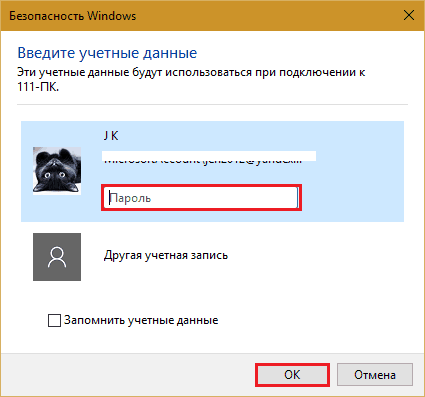
Dans une nouvelle fenêtre, la table de travail de l'ordinateur distant se déroulera. Gérez-les ainsi que ceux à qui ils sont maintenant assis.
Si l'utilisateur est derrière la machine, une fois la connexion, la session sera terminée et l'économiseur d'écran apparaît à l'écran. Il sera capable de se connecter dès que vous fermerez "Unktop distant".
TeamViewer.
- Peut-être le plus programme populaire Accès à distance aux ordinateurs avec divers systèmes d'exploitation, calculés sur les utilisateurs expérimentés et à tous les nouveaux arrivants. Pour une utilisation privée non commerciale, c'est gratuit.
TeamViewer est publié à la fois dans les versions d'installation et portables, y compris des appareils mobiles. En plus de la télécommande, il est possible d'échanger des fichiers, de communiquer dans la chat et du téléphone Internet, de vous connecter à la session d'autres participants, de modifier les parties au contrôle et de créer des captures d'écran et des scénaristes de l'écran distant et bien plus encore. .
Comment utiliser
Pour installer la connexion, il suffit de connaître deux choses:
- ID - ID d'ordinateur numérique dans le programme (attribué une fois);
- Mot de passe (changer chaque fois que vous êtes connecté).
Ces données doivent être signalées au partenaire - l'utilisateur du PC distant.
La fenêtre principale TeamViewer est divisée en 2 moitiés. À gauche, votre identifiant et votre mot de passe sont à droite - le champ ID partenaire. Entrez-le et cliquez sur " Relier».

Dans la fenêtre suivante, entrez un mot de passe partenaire et cliquez sur " Connectez-vous au système».


Au fait, le programme est bon comme un moyen contrôle parental.
Pour gérer des pcs à distance, par exemple, faites maison du travail, il suffit d'attribuer un mot de passe permanent à TeamViewer. Allons-y dans le menu " Lien"Et cliquez sur" Configurer un accès incontrôlable».

Laissez-nous définir le mot de passe et cliquez sur " Procéder».

Je refuserai de créer un compte (si vous le souhaitez, vous pouvez créer, mais pour cela, il n'est pas nécessaire).

Et complété le travail du maître.

Utilisez pour connecter le numéro d'identification indiqué dans la dernière fenêtre et le mot de passe que vous venez de nommer.
Ammyy admin.
- un accès encore plus simple au bureau distant que TeamViewer. Ne nécessite pas d'installation, libre pour une utilisation privée et très simple dans le travail. Connecte à un partenaire par ID ou Adresse IP (deuxième option pour les réseaux locaux). Fonctionne uniquement dans Windows.
La fenêtre AMMyy Admin est également divisée en 2 demi: votre partenaire et votre partenaire.

Au lieu d'un mot de passe, le consentement à la connexion est utilisé ici. Quand vous appuyez sur le bouton " Relier", Le partenaire en réponse doit cliquer sur" Permettre».

L'écran de l'administrateur de l'ammyy distant, contrairement à TeamViewer, n'est pas mis à l'échelle, mais des fonctions de base - contrôle, transfert de fichiers et chat vocal, y sont présents. Le panneau de commande est affiché dans la capture d'écran ci-dessous.

Un avertissement : Ammyy.Administrateur n'aime vraiment pas les antivirus, bien qu'il n'y ait rien de malicieux dedans. Si votre antivirus tente de bloquer le programme, ajoutez-le aux exceptions ou à l'heure de la session, suspendre la protection.
Un bureau à distance Windows, TeamViewer, Ammyy, Admin et d'autres applications similaires Protégez vos données de l'interception de l'extérieur par cryptage fiable. Par conséquent, travailler avec eux est confortable, en toute sécurité et ne peut pas avoir peur de la confidentialité des informations. Utilisez et profitez-en!
Plus en ligne:
Comment définir un accès à distance à l'ordinateur: trois façon simple Mis à jour: 31 octobre 2017 par l'auteur: Johnny mnémonique
Bonjour les amis. Aujourd'hui, je vais vous familiariser avec le programme unique que chaque utilisateur devrait être. TeamViewer.— programme de gestion de l'ordinateur distant. Qu'est-ce qu'elle est pour toi? Réfléchissons ...
Alors, avez-vous Internet et votre ordinateur, logique? Si les premiers problèmes ne se produisent presque jamais (c'est là-bas, ou ce n'est pas), puis avec la seconde constante, quelque chose se passe. Ensuite, l'antivirus ne veut pas être mis à jour, puis le programme n'est pas installé ou jeu. Et peut-être que le programme a été installé, mais vous ne pouviez pas le comprendre seul. Il arrive souvent que "Frein" l'ordinateur a commencé, jette toutes sortes de vents sur le manque espace libre Sur le disque ...
Des problèmes énumérés des utilisateurs d'une telle machine complexe peuvent être infiniment, ils s'accumulent constamment, comme une boule de neige et s'ils ne sont pas éliminés dans le temps, alors vous allez très vite disparaître à tout le désir de vous asseoir à l'ordinateur. Il vous ennuiera et infectera (la mauvaise souris - elle souffre généralement principalement).
Alors, que dois-je faire si vous êtes un professionnel de votre entreprise, mais avec des ordinateurs, vous n'avez pas travaillé d'une manière ou d'une autre, il n'y a pas de temps pour approfondir ou une autre excuse? Tout est très simple - rappelez-vous comment dans les temps stagnants de chaque résident du pays des Soviétiques était un ami qui pourrait avoir un déficit? Donc, aujourd'hui, rien n'a changé, seulement au lieu de "livré" tout le monde devrait avoir un démontage familier dans des ordinateurs.
Et ce sont - vos enfants, vos enfants, vos enfants, des collègues de travail, des connaissances familières, des amis ... Une autre chose, comment vont-elles vous aider s'ils vivent avec vous, à l'autre bout de la ville ou en général - pas dans votre ville, pays? Élémentaire. Assistez-vous à la maison, devant votre moniteur, mais pour votre ordinateur et tout sera réparé et déboguer en 5 minutes.
Ne soyez pas surpris - il est possible de mettre en œuvre très facile. 21 siècle dans la cour. Vous installez TeamViewer, il génère votre identifiant (ID) et votre mot de passe, envoyez-les à ICQ, Skype, dans une lettre de messagerie ou dicter sur un téléphone portable, en dernier recours, votre "pirate hacker" et sa planète personnelle. Pas, il s'agit de votre ordinateur et de tout fini. Vous ne pouvez boire que du thé avec des bonbons et observez votre moniteur pour les actions de l'assistant.
TeamViewer crée un tunnel virtuel protégé entre ordinateurs sur Internet et permet non seulement une prise à distance dans des ordinateurs étrangers (par accord du propriétaire), mais également transférer toutes les données (fichiers, films, images, programmes ...) pour contourner tout pare-feu et autres obstacles. Vous pouvez également regarder les actions d'autres utilisateurs au-delà de votre ordinateur pendant votre absence, du lieu de travail, par exemple.
Rappelez-vous que nous avons fait système de surveillance Et espionné à des enfants fumeurs? Alors maintenant, vous pouvez changer l'angle et ne pas les regarder de la webcam et sur le moniteur - leurs yeux. Soyez juste prudent - le programme soutient à l'exception de la communication vidéo et audio, il est possible de rendre vos enfants avec des skieurs si vous souhaitez les digérer sans avertissement.
"Et où es-tu grimper, chérie !?"
Inversement, si vous comprenez les ordinateurs, vous demandez probablement constamment de l'aide. Alors TeamViewer - meilleur outil Fournir cette assistance. Ils sont allés, ont disparu - rapidement, durement et sans quiz "Qu'est-ce que c'est pour quoi et pourquoi?" Me comprenez-vous.
Vous avez convaincu d'utiliser ce programme pour accéder à distance à l'ordinateur? Ensuite, envoyez-le - installez-le et apprenez à utiliser. Cela vous prendra quelques minutes simplement.
Télécharger TeamViewer: (3.9 Mo)
Télécharger TeamViewer Portable: (20.5 MB)


En savoir plus sur les programmes portables






Ce paragraphe dépend du degré de confiance dans l'assistant.

Je n'ai pas installé, mais il est possible que vous souhaitiez utiliser cette opportunité.




N'ayez pas judicieusement et écrivez le résultat de la clôture mental sur la feuille - sinon oubliez, comme toujours et tout le monde oublie. Rappelez-vous le moyen le plus simple de proposer un mot de passe fiable? Disposition d'anglais Clavier et taper en regardant les symboles de boutons russes. Tout ingénieux est simple.

Aussi juste pour vous. Mais en créant un compte, vous n'avez pas à souffrir à chaque fois avec des mots de passe et des connexions. Le principe, comme dans ICQ - sur le réseau, vous pouvez vous connecter à partir de la liste des ordinateurs. Très pratique pour aider les parents - il n'y a pas besoin pour eux chaque fois qu'ils sont tourmentés par des téléviseurs «complexes».

L'accès à distance est un outil excellent si vous devez vous aider avec un ordinateur qui est absent, ou à une vue d'urgence des fichiers de travail de la maison. Examinez quels programmes pour cela peuvent être utilisés pour les configurer et appliquer en fonctionnement.
Qu'est-ce que l'accès à distance
L'accès à distance est une technologie permettant à l'utilisateur de se connecter à un ordinateur à distance en utilisant un autre appareil et de le gérer comme s'il était assis sur cet ordinateur. Il peut s'agir d'une connexion à la machine de travail de la maison et d'aider un ami à installer des programmes - diverses options. L'état principal est la présence sur les deux périphériques de sortie et un programme spécial.
Pour organiser un accès à distance, il existe de nombreux programmes, à la fois complexes et très simples, dont nous allons essayer d'éclairer.
L'appareil du réseau d'accès distant peut jouer à deux rôles:
- l'hôte est un ordinateur auquel accès est disponible (par exemple, un ordinateur de travail sur lequel vous devez travailler à la maison);
- client - une machine qui donne accès à d'autres périphériques.
Le même ordinateur dans différentes situations peut être utilisé à la fois en tant qu'hôte et en tant que client - mais pas en même temps.
Son identifiant est attribué à chaque appareil - une étiquette avec laquelle les périphériques "se trouvent" les uns des autres sur le réseau. Dans la plupart des cas, la connexion se produit comme ceci: le client est émis un identifiant hôte, il le trouve sur le réseau et se la connecte, en fournissant un accès à l'utilisateur. À des fins de protection, un mot de passe jetable unique peut également être requis, ce qui n'est visible qu'à l'hôte: Ceci est fait de sorte qu'une personne incrédule puisse être connectée à l'ordinateur.
Certains programmes sont utilisés comme identifiant généré numéro unique ID, certains préfèrent utiliser l'adresse IP et nom de domaine. Nous examinerons ceux-ci et d'autres.
Accès à distance via ID
Tout d'abord, parlons des programmes ID de fonctionnement. Ils sont assez faciles à utiliser et conviennent aux besoins domestiques des utilisateurs ordinaires, mais ne sont pas dépourvus de leurs défauts.
Aeroadmin.
L'un des avantages du programme Aeroadmin est une interface intuitive
Bien que toutes les fonctions de base du programme soient disponibles dans version gratuiteSi nécessaire, vous pouvez acheter une licence d'ouverture d'un accès à des fonctionnalités supplémentaires, notamment:
- partage de fichiers avec un ordinateur distant;
- livre de contact;
- personnalisation de l'interface (par exemple, vous pouvez ajouter un logo et un nom de société à l'interface utilitaire).
Le programme Aeroadmin peut également être utilisé pour le contrôle parental et la surveillance à distance d'un ordinateur d'un enfant ou d'un employé, en tenant des séminaires en ligne, des présentations et des réunions.
TeamViewer.
TeamViewer est le programme le plus populaire et le plus largement utilisé pour l'accès à distance. Il a un nombre assez important de fonctions, tout en faciles à utiliser et pratique. Il existe des versions payées et libres: la quantité de connexions peut être implémentée dans le GRATUIT, qui peut implémenter un client.
Sur le page d'accueil ID localisé, mot de passe, une fenêtre de connexion en compte, la fenêtre de saisie de l'ID d'hôte et du bouton grand "Connect". En d'autres termes, toutes les données à utiliser le programme et en tant qu'hôte (partie gauche de la fenêtre) et en tant que client (côté droit).
Sur la page principale du programme TeamViewer, vous pouvez trouver vos données en tant qu'hôte et vous pouvez vous connecter à une personne en tant que client.
Pour vous connecter, vous devez sélectionner le mode (télécommande, transfert de fichier, VPN), entrez l'ID de l'hôte souhaité et cliquez sur le bouton Connecter, après quoi vous entrez le mot de passe que vous souhaitez obtenir de l'hôte (puisque le mot de passe est affiché que là-bas). Le mot de passe est unique pour chaque session: lorsque le TeamViewer est redémarré, il changera si l'utilisateur ne spécifie pas de mot de passe statique dans les paramètres. Ceci est fait pour connecter la connexion.
En plus de la simple connexion à distance, le programme prend en charge:
- conférence audio;
- les captures d'écran et la vidéo de ce qui se passe sur l'écran distant;
- impression à distance;
- transférer des fichiers de l'hôte au client et à l'arrière;
- discuter entre l'hôte et le client;
- la possibilité de changer l'hôte et le client par endroits;
- Réveil LAN;
- redémarrez avec une connexion automatique ultérieure.
En bref, TeamViewer est génial et sa principale moins est l'utilisation limitée pour l'utilisation de la maison. Si le programme estime que vous l'utilisez trop souvent pour un utilisateur simple et connectez-vous à un trop grand nombre d'hôtes (la version gratuite prend en charge jusqu'à cinq divers appareils), il commencera à réinitialiser les sessions d'une communication à distance cinq minutes après sa création. Il est extrêmement inconfortable et utilise donc le TeamViewer pour le nombre trop grand de périphériques n'est pas recommandé si vous ne voulez pas acheter cher version payante.
Vidéo: Utiliser TeamViewer
Ammyy admin.
Ammyy est un autre programme d'accès à distance, caractérisé par la simplicité et le minimalisme.
Il a moins de fonctions que TeamViewer, mais il convient parfaitement aux personnes qui n'ont aucune exigence particulière pour la fonctionnalité: Ammyy est simple et très pratique, ainsi que gratuite.
L'interface de programme est similaire à celle précédente: il y a une fenêtre, la fenêtre affiche vos données en tant qu'hôte et le formulaire pour connecter d'autres ordinateurs. Vous pouvez connecter à la fois par ID et IP.
La fenêtre principale AMMYY Admin fournit une occasion de connecter votre ordinateur au client et de devenir le client lui-même.
Contrairement à TeamViewer, AMMYY Admin ne demande pas de mot de passe: cela nécessite plutôt que l'hôte confirme nécessairement le consentement à la connexion. Sans le consentement de l'hôte, la session de communication ne commencera pas.
AMMYY attend que l'hôte donne la permission de se connecter
La principale moins est la même qu'à TeamViewer: la version gratuite implique des restrictions à l'utilisation du programme éliminé uniquement en achetant version complète.
Vidéo: Travailler avec AMMYY Admin
Litemanager.
Le troisième programme effectuant l'accès par ID est Litemanager - un programme russe basé sur l'utilité de Microsoft, maintenant fermé. De la même manière, divisés en une version gratuite et payante, Litemanager fournit des utilisateurs "GRATUIT" beaucoup plus de fonctionnalités que les programmes précédents: Par exemple, vous pouvez vous connecter pas 5 ordinateurs à votre client, et les 30. Cette fidélité rend ce programme attrayant Seulement pour les utilisateurs simples, mais pour les administrateurs de petits réseaux.
Contrairement à d'autres fonds discutés, Litemanager se compose de deux composants installés séparément les uns des autres: le client (installé sur la machine client) et le serveur (respectivement, sur la partie hôte).
Lors de l'installation de la partie serveur, le mot de passe est défini sur celui-ci, qui est ensuite utilisé par le client pour se connecter à l'hôte.
L'interface client diffère des programmes précédents et ressemble plutôt à la fenêtre du gestionnaire de machines virtuel. En lui La liste des périphériques connectés est spécifiée, chacune pouvant être démarrée à l'aide de la souris.
L'interface LITEMANAGER affiche les périphériques connectés que vous pouvez exécuter le clic de souris
Les capacités de Litemanager répètent d'une certaine manière la fonctionnalité de TeamViewer et le dépassent même. Vous pouvez connecter à la fois IP et ID; Il y a aussi là fonctionnalité confortable Affichage, désigné comme une carte réseau. Avec cela, vous pouvez soumettre tous les ordinateurs impliqués dans le réseau comme carte qui affiche la connexion hôte avec le client, ainsi que des imprimantes connectées et d'autres périphériques.
Carte du réseau dans Litemanager est la possibilité d'afficher les périphériques connectés sous la forme d'une carte.
Vidéo: Comment utiliser Litemanager
Accès à distance à l'aide de l'adresse IP
Tout est plus compliqué ici. Le fait est que l'adresse IP d'un utilisateur ordinaire est dynamique, c'est-à-dire qu'elle change régulièrement et si vous avez besoin de vous connecter constamment via IP, il sera très inconfortable de configurer à nouveau le programme. Par conséquent, pour utiliser pleinement l'accès à distance via IP, vous devez connecter le service IP statique. Cela se fait au prestataire et coûte environ 200 roubles par mois (selon les prix du fournisseur peut changer).
Après avoir connecté le service, vous recevrez une adresse IP statique (inchangée) et vous pouvez utiliser la connexion à distance. Cependant, le service vaut la peine d'être utilisé à vos risques et périls: par l'utilisateur habituel L'adresse statique PC, en raison de sa sécurité, est capable de poser des problèmes.
Vous pouvez également utiliser le service Dyndns, lequel pour un certain droit donne à l'utilisateur un serveur virtuel - à travers elle et sera connecté. Cependant, un tel service est plus cher que l'adresse IP statique.
Lorsque l'adresse IP statique est reçue, vous devez ouvrir le port que vous devez travailler.
- Découvrez d'abord l'adresse IP interne du réseau. Pour ce faire, dirigez le chemin "Start-Control Panel - Centre de gestion de réseau et accès commun -<ваша сеть> - informations. " La ligne "adresse IPv4" est votre adresse IP interne. Rappelez-vous qu'il est toujours utile.
Dans les propriétés connexion réseau Vous pouvez trouver la valeur de l'adresse IP interne
- Entrez dans le menu du routeur. Pour ce faire, tapez 192.168.0.1 dans la barre d'adresse du navigateur (ou, s'il ne fonctionne pas, - 192.168.1.1) et sur la page qui apparaît, entrez le login et le mot de passe. Les données requises sont indiquées sur le routeur, mais, en règle générale, le nom d'utilisateur et le mot de passe sont admin / admin.
Le routeur d'accès nécessitera un identifiant et un mot de passe (généralement admin / admin)
- Le menu souhaité B. différents modèles Les routeurs sont appelés complètement différents: serveur virtuel, transfert de port, "diffusion adresses réseau"," Transfert de port "... Les noms sont nombreux qu'ils devront être utilisés soit en utilisant la documentation de votre routeur ou une méthode TYK. Trouvez le menu dont vous avez besoin et créez une nouvelle règle: Spécifiez le nom, l'interface utilisée par votre connexion dans la fenêtre qui apparaît, l'adresse IP interne de votre réseau et de votre port. Le programme Radmin avec lequel nous travaillerons par défaut utilise le port 4899.
Le bon endroit dans le routeur peut ressembler à ceci (et peut-être - assez différemment)
Maintenant que les paramètres sont appliqués, il est temps d'aller au programme lui-même.
Radmin.
Le programme RADMIN pendant une longue période (avant l'apparition de TeamViewer et d'autres systèmes utilisant ID) était le leader parmi les systèmes d'accès à distance. C'est très éclairant, peu élandurant des restrictions systémiques (par conséquent, «va bien» sur les anciens ordinateurs), et offre également une vitesse de connexion élevée. Cependant, ce programme ne fonctionne que par l'adresse IP.
Radmin est composé de pièces client et de serveur, et après l'installation, un paramètre spécifique sera requis.
- Dans «Paramètres du serveur Radmin», vous devez trouver l'article «Droits d'accès». Premièrement, le programme proposera de choisir un système de sécurité: vous devez sélectionner RADmin si la connexion est effectuée sur Internet ou Windows NT - si le réseau local est utilisé. Après cela, vous devez cliquer sur les «droits d'accès».
Solutions gratuites
La télécommande implique la connexion à un autre ordinateur pour accéder à l'accès et à l'élimination des ressources. Grâce à cette opportunité, l'utilisateur peut résoudre de nombreuses tâches supplémentaires à distance: consultation, diagnostics, surveillance informatique. Ainsi, les tâches qui sont souvent impossibles ou irrationnelles à distance sont simplifiées.
Dans le cadre de la révision, 10 solutions seront envisagées (6 gratuit et 4 payés) pour la télécommande. L'accent sera mis sur les fonctionnalités suivantes de la catégorie sélectionnée:
- Ensemble complet: quels composants sont inclus dans la distribution, les types d'installation sur l'ordinateur et l'ordinateur client
- Modes de connexion: Protocoles pris en charge, fonctionnant avec RDP (voir ci-dessous)
- Fonctions de présentation: Ceci fait référence à la possibilité d'assistance audio et vidéo, capture d'écran, disponibilité outils supplémentaires ("Pointeur", "tableau de dessin", etc.)
- Sécurité: Technologies de cryptage pris en charge, stockage de données confidentielles, ordinateurs locaux et distants, disponibilité des paramètres requis
- Prise en charge de la plate-forme: plates-formes mobiles et systèmes d'exploitation, disponibilité de la version en ligne.
Ne sera pas ignoré de la norme caractéristiques Windows, à savoir le protocole de bureau à distance (PDR), qui sera considéré principalement. À la fin de la révision - tableau comparatif avec des informations détaillées Sur la disponibilité fonctions requises Dans les applications mentionnées.
PDR - Protocole de bureau à distance Windows
En commençant par Windows NT, la prise en charge du protocole de bureau RDP Remote Desktop (protocole de bureau à distance) est fourni. En conséquence, Windows 7 offre à l'utilisateur RDP 7 (Mise à jour de Windows XP), Windows 8 - RDP 8 (disponible pour Windows 7 SP1). Les capacités de la version actuelle, RDP 8 et seront prises en compte.
La connexion à un travailleur distant est effectuée à l'aide de l'application MSTSC.EXE, après avoir entré le nom de l'ordinateur distant. Également dans cette boîte de dialogue est disponible Connexions.
L'onglet "Écran" indique la résolution du bureau distant (avec la possibilité d'inclusion mode plein écran), profondeur de couleur (jusqu'à 32 bits).
Dans la section Ressources locales, vous pouvez sélectionner un mode de lecture sonore (sur une télécommande ou un ordinateur actuel), activer l'enregistrement audio à partir du bureau distant. Aussi dans cette section configure l'accès à l'imprimante, disque local, Disque, périphériques PNP, ports.
La qualité de transfert de données est ajustée dans l'onglet "Interaction". Vous pouvez non seulement sélectionner un profil de connexion, mais également déterminer indépendamment les paramètres d'affichage: fond de bureau, lissage, effets visuels, Caching images. Toutes ces options affectent le taux de transfert de données avec un accès à distance et sont capables d'optimiser de manière significative le trafic réseau.
Les paramètres de sécurité sont disponibles via le composant système («Propriétés du système» dans le panneau de configuration). Dans l'onglet "Accès à distance", vous pouvez activer la connectivité des assistants distants, ainsi que les connexions supprimées à l'ordinateur. L'authentification est effectuée au niveau du réseau. Il est également autorisé à restreindre l'accès en spécifiant une liste des utilisateurs autorisés du bureau distant vous-même.

Ainsi, sous Windows, une boîte à outils de base pour travailler avec le protocole RDP est fournie. Mais, comme prévu, les paramètres de sécurité avancés, la prise en charge des plates-formes mobiles, les fonctions de présentation ne sont pas offertes à l'utilisateur.
TeamViewer.
TeamViewer est peut-être le plus programme célèbre pour télécommande Parmi GRATUITEMENT. Toolkit vous permet d'établir un accès à distance à ordinateur de famille, gérez le bureau de différentes plates-formes et appareils, administrer serveurs Windows. En outre, les développeurs allouent opportunités d'entreprise TeamViewer: Le programme peut être utilisé pour organiser des conférences, des consultations et une assistance aux collègues.
Le programme TeamViewer est disponible pour les plates-formes Windows, Linux, Mac (restrictions), accès à distance à partir des périphériques de base de données OS. Client TeamViewer dans la version complète de la distribution («Tout en un»), en tant que service système (hôte TeamViewer), dans un format portable sur serveur Principal et d'autres options. Le module TeamViewer Quicksupport doit être sélectionné, ce qui ne nécessite pas d'installation et optimale d'effectuer des tâches urgentes.
La version complète du programme comprend des pièces client et opérateur. L'interface TeamViewer est représentée par la fenêtre principale avec deux onglets - «Télécommande» et «Conférence».

Télécommande
L'utilisateur reçoit un identifiant unique pour identifier un ordinateur sur le réseau et un mot de passe temporaire. En outre, en utilisant l'ID de partenaire (facultative - adresse IP) et connaissant son mot de passe, vous pouvez définir la connexion sur le périphérique distant.
Trois mode de connexion sont disponibles:
- Télécommande: contrôle de périphérique à distance ou collaboration sur un ordinateur
Toutes les actions sont effectuées sur un autre ordinateur via la fenêtre de contrôle à distance. Dans le même temps, il est possible de modifier la permission et la mise à l'échelle, la commutation entre les moniteurs actifs et d'autres options. - Transfert de fichier: partage de fichiers pendant la session
Pour échanger des données dans TeamViewer, un gestionnaire de fichiers à deux pages est utilisé, dans lequel des ressources hôtes et clients et les opérations de base du fichier sont disponibles pour travailler avec eux, telles que: créer des dossiers, une suppression, une copie, etc. - VPN: mode réseau virtuel
Entre ordinateurs, vous pouvez installer virtuel réseau privé fournir accès général Aux périphériques (imprimantes, supports amovibles, etc.).
Conférence
Dans cet onglet, TeamViewer Il est possible de créer une conférence Blitz ou de se connecter à un existant. Parmi les outils disponibles, vous pouvez marquer des liens vocaux et vidéo, la démonstration d'écran, l'enregistrement de session avec la capacité de convertir en AVI. Le tableau blanc est utilisé comme toile de dessin, création de contour, commentaires.

L'une des installations indiscutables de TeamViewer est une liste d'ordinateurs et de contacts », ce qui garantit un accès rapide aux périphériques. De plus, vous pouvez suivre ici l'état du réseau des ordinateurs, échanger des messages (il y a des fonctionnalités. groupe chata). Clôture à l'avance, il convient de noter que tous les participants de l'examen offrent le carnet d'adresses de connexion rapide à d'autres appareils.
Pour des raisons de sécurité, le programme crypte les sessions (AES 256 bits) et le trafic (clés RSA). Les fichiers transmis pendant la session ont une signature de VeriSign, l'utilisateur final doit donner son consentement à la réception. Grâce aux paramètres de TeamViewer, il est possible de limiter l'accès: définir l'accès à toutes les opérations uniquement après la confirmation ou la prohibition des sessions sortantes.
Résumé
TeamViewer est une solution universelle à la possibilité de sélectionner une méthode de contrôle à distance. Grâce aux caractéristiques multimédia largement représentées, une organisation pratique de contacts, le programme est optimal pour les conférences.
[+] Version libre de fonctionnalités étendues
[+] Outils de conférence
[+] Sécurité
[+] Caractéristiques de présentation
[-] Restriction de la session distante (5 minutes dans la version gratuite)
Ammyy admin.
AMMYY Admin n'a pas besoin d'installation et combine une interface simple et une fonctionnalité flexible. Le programme est gratuit, n'a aucune restriction quand utilisation à la maison. Distribué pour Windows Platforms, Linux / FreeBSD, appareils mobiles Non supporté.

La fenêtre principale comprend les modules client et opérateur. L'utilisateur reçoit un identifiant généré avec une liaison à l'équipement. En option, lorsqu'il est connecté, vous pouvez utiliser IP.
La partie client peut être activée ou arrêter, installant ainsi l'interdiction des connexions; Par défaut, AMMYY Admin fonctionne en mode veille. Vous pouvez suivre l'état de la connexion à l'aide d'indicateurs dont le décryptage est dans.
Le carnet d'adresses est que des contacts peuvent être combinés en groupes, modifier l'ordre des contacts, ajoutez manuellement de nouvelles adresses. L'état du réseau des ordinateurs ne peut toutefois pas être suivi.
Dans les modes de connexion principaux, vous pouvez mettre en surbrillance Desktop (Demote Desktop), Gestionnaire de fichiers ( Gestionnaire de fichiers) Et Microsoft RDP. RDP vous permet de vous connecter au bureau distant, les fonctions Windows standard sont fournies.
D'autres modes, la discussion vocale reste (chat vocale) et test de vitesse (test de vitesse de connexion). De toute évidence, les capacités multimédia ne sont pas aussi totalement représentées comme dans TeamViewer: AMMYY Admin n'est pas positionné comme une sorte de solution d'entreprise. Vous pouvez noter la fonction de démonstration d'écran, qui en association avec chat vocal Donne ammyy admin un programme adapté aux soins distants.
Aller à "AMMYY → Paramètres → Opérateur", vous pouvez spécifier les paramètres RDP, sélectionner le type de profilé de cryptage et de codec, réduisant ainsi la charge sur le réseau. Plus important encore, l'onglet "Network" vous permet de configurer la connexion AMMYY Admin, spécifier manuellement des routeurs, activer ou désactiver la transmission de données. réseau mondial Ammyy (Network Ammyy Worldwide).

Gestionnaire de fichiers - Les opérations de fichier standard à deux pointes entre le client et l'opérateur sont disponibles.
Dans les paramètres de droits d'accès («Client → Droits d'accès»), pour chaque ID, vous pouvez spécifier des paramètres distincts. Mode d'authentification (connexion PC) choisie parmi lesquelles choisir: par identifiant matériel, mot de passe ou résolution de l'utilisateur. Ainsi, vous pouvez protéger votre ordinateur de connexion distante non autorisée.
Résumé
Les principaux avantages de l'administrateur d'AMMYY sont la vitesse du travail, une interface simple et rapide, une indépendance relative des serveurs AMMYY et GRATUITEMENT. Probablement travailler dans une équipe ce n'est pas le plus solution optimale, mais pour usage individuel, avec plusieurs ordinateurs à votre disposition, c'est tout à fait.
[+] Vitesse
[+] Paramètres faciles
[+] Support RDP
[-] Aucun support de périphérique mobile
Supremo Remote Desktop
Supremo Remote Desktop - Outil portable confortable pour la télécommande, aide à distance d'autres utilisateurs. Travaille sous contrôle de Windows XP et ci-dessus, les appareils mobiles ne sont pas pris en charge.
Le programme commence sans installation, pour commencer le travail, l'hôte et le client doivent télécharger Supremo Remote Desktop du site du développeur. Traditionnellement, deux modes de fonctionnement sont pris en charge: à l'aide d'un ordinateur comme point d'accès et connectez-vous à un périphérique distant. Dans le premier cas, l'accès s'ouvre en appuyant sur le bouton de démarrage. Dans la section Vos informations d'identification, les données requises pour la connexion sont disponibles pour la connexion: ID et mot de passe générés par la session au début. Le client demande l'autorisation lors de la connexion (demande d'autorisation), empêchant ainsi les tentatives d'accès non autorisé à l'ordinateur.

Pour vous connecter à l'hôte, le champ de votre partenaire est utilisé, vous pouvez également sélectionner une adresse à partir du carnet d'adresses (carnet d'adresses). La liste des connexions actives est affichée dans la section Connexions de la fenêtre du programme principal.
Lorsqu'il est transmis, le protocole HTTPS (SSL) est utilisé, les données sont cryptées. Les paramètres de sécurité sont mal divulgués: vous pouvez définir un mot de passe pour démarrer le programme, spécifier les connexions ID autorisées.
D'autres outils disponibles dans Supremo Remote Desktop, vous pouvez marquer la connexion multiple utilisateur à une machine. Pour transférer des fichiers, un gestionnaire a une similitude avec une bipon classique, le téléchargement et le téléchargement de fichiers est disponible. Aucune présentation et fonctionnalités multimédia sont fournies. Ceci limite définitivement l'utilisation de Supremo comme assistant distant.
Résumé
Supremo Remote Desktop est un programme facile à utiliser qui dispose d'un ensemble standard d'outils pour la télécommande. Les utilisateurs peuvent faire attention aux utilisateurs qui n'ont pas besoin de fonctionnalités multimédia.
[+] Aucune configuration plus élevée requise
[+] Interface simple
[-] Petits réglages
[-] Écran de dessin lent
mremoteng.
En parlant d'outils universels permettant de travailler avec plusieurs protocoles en même temps, il convient de mentionner Mremoteng. Le programme ouvre un accès à VNC, ICA, SSH, Telnet, RAW, RLOGIN et HTTP / S, il existe également une prise en charge du RDP. Il s'applique à la version portable et standard de l'installateur de la plate-forme Windows.

L'interface MREMOTENG est présentée par plusieurs sections, en stock, déposait - En conséquence, l'utilisateur est facile à configurer l'apparition du programme à sa manière. Les options principales sont disponibles dans la section Configuration. Ici, vous pouvez spécifier le protocole requis et les paramètres associés: paramètres de connexion, protocole, passerelle, apparence, ressources et autres. La configuration affiche l'état de la connexion hôte.
La connexion avec les périphériques est effectuée via le panneau de connexion rapide - il est facile de créer plusieurs configurations, ce qui, dans le cas d'une multitude de protocoles, est tout à fait pratique. Les connexions peuvent être regroupées et la configuration est facilement importée / exportée.
Le transfert de fichier est effectué à l'aide du protocole SSH - qui n'est pas très familier pour l'utilisateur de rang et en même temps, plus fiable en termes de sécurité. Les fonctions supplémentaires incluent les scanners de ports, vous pouvez ajouter des outils externes à la liste.
Dans l'oeil se précipite au Mremoteng. Cela se manifeste dans une interface inhabituelle: il n'est pas si facile d'utiliser et de configurer avec chaque protocole spécifique. Dans la configuration des connexions, de nombreux paramètres sont réduits au-delà de la reconnaissance - cela peut être radié sur la qualité de la localisation. Lorsque vous essayez de trouver une description des fonctions, la documentation est silencieuse, ses sections sont vides.
Résumé
Caractéristique remarquable de MREMOTENG - Association des protocoles populaires dans une coque graphique unique. Définition de plusieurs connexions, disparaît la nécessité d'utiliser plusieurs solutions spécialisées. Cela dépend dans une certaine mesure compense la non-atténité du Progmbamma et le manque de documentation.
[-] Non-atténativité
[+] Support pour plusieurs protocoles
[+] Transfert de fichier SSH
[-] Manque de documentation
Serrévnc.
Page d'accueil: http://www.tighttvnc.com/
Le logiciel SitterVNC développe plusieurs produits: crevez-le-shirt, lecteur RFB, réflecteur VNC et étanchevnc. SEILLVNC - Un programme de contrôle à distance, il est possible de l'utiliser pour résoudre des problèmes avec un ordinateur, des fins éducatives, une administration.
Serrervnc - solution multi-plateforme. Pour Linux, toutefois, seule l'ancienne version du programme est disponible au moment de la rédaction d'un avis, Mac OS n'est pas pris en charge. Cependant, il existe une version de la version SitterVNC sur la plate-forme Java, qui implique la télécommande via le serveur Web. Sur la plate-forme Windows, SitterVNC est installé comme une application régulière ou comme service système. Le mode "silencieux" est pris en charge, il est facile de déplacer la configuration vers d'autres ordinateurs ou de mettre à jour à distance les serveurs.
Toolkit de SerrerVNC est divisé en deux modules: WinVNC - Pièce du serveur installé sur une machine distante et l'application de la visionneuse conçue pour afficher le contenu de l'écran du serveur distant. Dans les paramètres de connexion de la visionneuse, l'adresse du serveur VNS est définie, le taux de transfert.

Il convient de noter que SitterVNC ne génère pas de mot de passe d'accès, il doit être défini indépendamment dans les paramètres. L'état de la connexion se trouve dans l'affichage de l'icône dans la zone de notification: Si au moins un utilisateur est connecté à l'ordinateur, les icônes de couleur changent.
Les développeurs indiquent que la transmission de données via VNC, malgré l'imparfaite de la Protection initiale du mot de passe, est imparfaite. Pour des raisons de sécurité, il est recommandé d'utiliser SSH Tunling. Dans le même temps, les réglages de SittVNC réduisent la probabilité d'un accès non autorisé à zéro. Dans d'autres versions du programme, il est également prévu d'introduire des méthodes de protection plus fiables.
Résumé
SerrerVNC surprend avec un grand nombre de paramètres relatifs à la connexion, à la sécurité. il un bon choix Pour l'administrateur, mais en termes de transfert sur le serveur et de maintenance ultérieure - pas la meilleure façon Pour un utilisateur inexpérimenté.
[+] Configuration flexible
[+] Version Java
[-] Configuration inutile
[-] Interface néinturiante
Utilitaires distants.
Utilitaires distants - une décision, sur l'assurance d'un développeur, destinée aux petites et moyennes entreprises. La télécommande est possible directement via réseau local ou Internet. Lorsque vous travaillez avec un ensemble d'utilitaires, un pare-feu ou une pré-configuration n'est pas requis.

Le complexe fonctionne uniquement sous Windows, pour Linux, il est proposé d'installer l'émulateur de vin - mais uniquement pour travailler avec Rut-Viewer. version mobile absent.
Utilitaires distants se compose de trois modules: Viewer - installé sur un ordinateur local, hôte à une télécommande, agent - un module de support utilisateur. Un agent doit être noté, optimal pour établir rapidement la connexion entre le client et l'hôte. L'installation à distance, ainsi que la mise à jour, est facile, grâce à l'outil d'installation à distance.
Connexion dans l'un des modes ci-dessus est effectuée à l'aide de la nouvelle connexion → Ajouter une boîte de dialogue d'ordinateur, vous pouvez spécifier une adresse IP, une carte Internet ou un DNS comme point d'accès. L'ordinateur connecté est ajouté à la liste des carnet d'adresses, il est ajouté en outre à partir des périphériques souhaités.
Fournissez des outils réguliers pour la télécommande, tels que Gestionnaire de périphériques distants, la clé de registre, le terminal et le gestionnaire de fichiers. Manager est une chambre de deux pièces, avec la possibilité de copier et de déplacer des données, des applications de démarrage et d'ouverture et de documents sur un hôte distant. Aussi en stock Support de terminal, contrôle de la puissance.
Le chat texte est très simple, mais il est nécessaire de considérer que les utilitaires distants proposent également des utilisateurs audio / vidéo. Il convient de mentionner la possibilité de capturer des vidéos et d'ajuster la qualité de la transmission - d'une transmission de couleur 24 bits à une "image" optimisée pour un réseau de transmission limitée (en outre, il existe un mode d'utilisation du réseau dans les paramètres de propriétés de l'ordinateur distant). En un mot, il existe ces caractéristiques qui ont été plus transférées dans de tels programmes avec le support RDP.
Les utilitaires distants impliquent 3 types d'autorisation, un chiffrement AES avec une clé de 256 bits, une clé publique 2048 bits. Le filtrage de la boîte de réception est effectué par IP, vous pouvez également créer une liste d'utilisateurs de confiance avec divers droits d'accès. Sous-système de sécurité Facultatif: Vous pouvez sélectionner RUT ou WINNT. Les deux modes vous permettent d'ajuster avec fleximent l'accès à certaines fonctions de chaque utilisateur, il n'y a pas de différences significatives entre elles.
Résumé
Un ensemble simple d'utilitaires pour une connexion distante, sans sélectionner le protocole de connexion, il est extrêmement clair dans l'installation et la configuration. Essentiellement, il n'ya pas assez de plate-forme multiplate-forme et une interface pratique pour un travail simultané avec plusieurs périphériques.
[+] Installation à distance et mise à jour en mode distant
[+] Présence de paramètres de base pour RDP
[+] Fonctionnement local et Internet
[+] Gratuit (avec une utilisation non commerciale)





